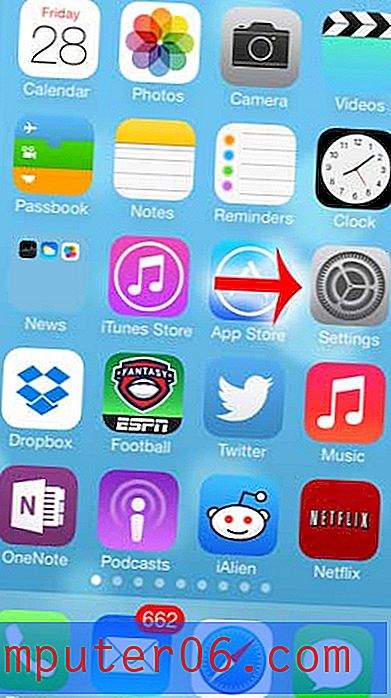Jak przenosić aplikacje na iPhonie
Instalowanie nowych aplikacji z App Store może być naprawdę uzależniające, ponieważ dostępnych jest mnóstwo zabawnych i przydatnych aplikacji. Ale iPhone zainstaluje nowe aplikacje w dostępnej przestrzeni na ekranach głównych, co oznacza, że ostatnia zainstalowana aplikacja może znajdować się na czwartym ekranie głównym, co może sprawić, że będzie trochę niewygodna. Na szczęście możesz przenosić aplikacje między ekranami głównymi na iPhonie, aby łatwiej było zlokalizować ulubione. Możesz wykonać czynności opisane w naszym samouczku poniżej, aby dowiedzieć się, jak przenosić aplikacje na telefonie iPhone.
Jak przenosić aplikacje z jednej strony na drugą na iPhonie
Przenoszenie aplikacji między ekranami iPhone'a to świetny sposób na uporządkowanie często używanych aplikacji w porównaniu z aplikacjami rzadziej używanymi. Dotknięcie przycisku Początek w dolnej części iPhone'a ułatwia powrót do pierwszego ekranu głównego, więc wiele osób decyduje się na umieszczenie swoich ulubionych aplikacji na tym ekranie. Jeśli masz wiele aplikacji, możesz także tworzyć foldery na iPhonie, aby dodać kolejny poziom organizacji, jednocześnie udostępniając jeszcze więcej aplikacji z jednego ekranu.
Krok 1: Znajdź aplikację, którą chcesz przenieść. W tym przykładzie przeniesiemy aplikację Netflix.

Krok 2: dotknij i przytrzymaj ikonę aplikacji, aż wszystkie aplikacje zaczną się trząść, a w lewym górnym rogu niektórych ikon pojawi się mały x. X nie pojawia się w aplikacjach, których nie można odinstalować, takich jak aplikacje zawarte w iPhonie domyślnie. Możesz przeczytać ten artykuł, aby zobaczyć wszystkie aplikacje na iPhonie, których nie można usunąć.
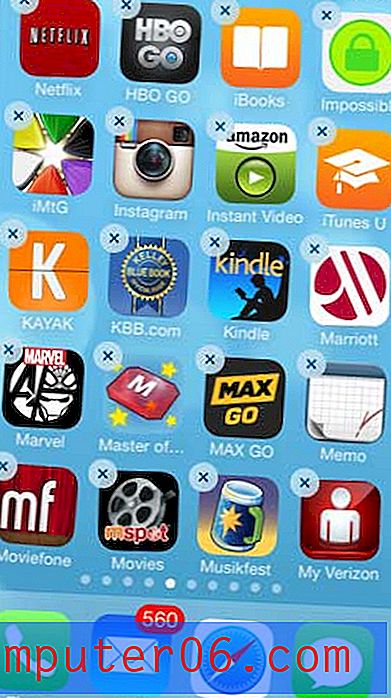
Krok 3: Dotknij ikony aplikacji, którą chcesz przenieść, a następnie przeciągnij ją w nowe miejsce, w którym ma się znajdować. Możesz przenieść ikonę aplikacji na inny ekran główny, przeciągając ją do lewej lub prawej krawędzi ekranu, co spowoduje przejście iPhone'a do następnej strony głównej.
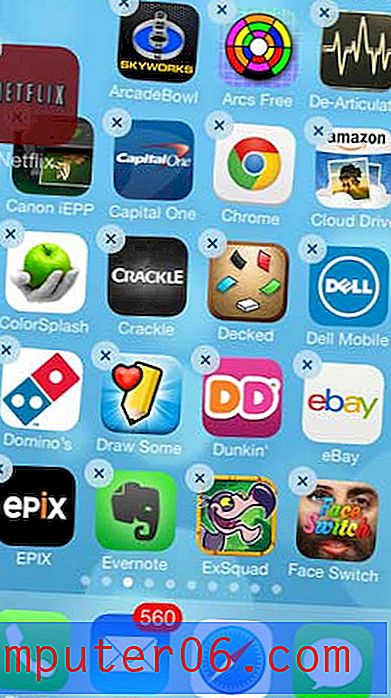
Krok 4: Dotknij przycisku Początek u dołu iPhone'a po przeniesieniu ikony aplikacji w pożądane miejsce. Spowoduje to ustawienie nowej lokalizacji i sprawi, że ikony aplikacji przestaną się trząść.
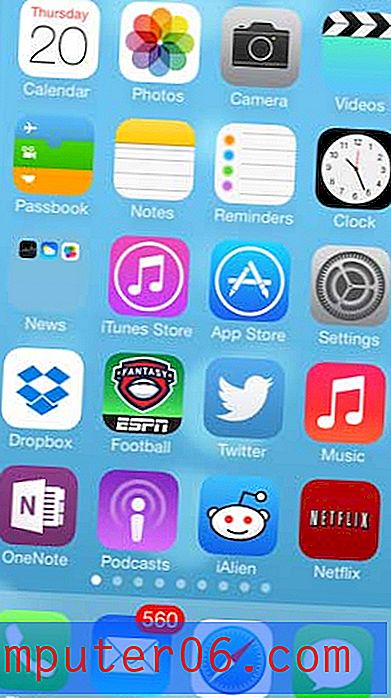
Pisaliśmy również o przenoszeniu aplikacji do i ze stacji dokującej u dołu ekranu iPhone'a. Jest to świetny pomysł, jeśli istnieje aplikacja, z której korzystasz cały czas, do której chcesz mieć szybki dostęp ze wszystkich ekranów iPhone'a.